Você pode gerenciar o brilho do seu monitor através das teclas de função do seu teclado. Quando você toca nas teclas de aumentar ou diminuir o brilho, o Windows 10 diminui o brilho em um determinado nível. Não há como controlar os níveis de brilho quando você usa os botões dedicados. Se você quiser um controle mais preciso, terá que usar o controle deslizante de brilho. Se você deseja controlar os níveis de brilho ao alterar o brilho com o teclado, pode fazê-lo com um script AutoHotkey.
ALERTA DE SPOILER: Role para baixo e assista ao tutorial em vídeo no final deste artigo.

Níveis de Incremento de Brilho
Certifique-se de ter o AutoHotkey instalado em seu sistema.
Abra o Bloco de Notas e cole o seguinte nele. Este script foi escrito pelo usuário do Reddit yet_another_usr.
class BrightnessSetter {
; qwerty12 - 27/05/17
; https://github.com/qwerty12/AutoHotkeyScripts/tree/master/LaptopBrightnessSetter
static _WM_POWERBROADCAST := 0x218, _osdHwnd := 0, hPowrprofMod := DllCall("LoadLibrary", "Str", "powrprof.dll", "Ptr")
__New() {
if (BrightnessSetter.IsOnAc(AC))
this._AC := AC
if ((this.pwrAcNotifyHandle := DllCall("RegisterPowerSettingNotification", "Ptr", A_ScriptHwnd, "Ptr", BrightnessSetter._GUID_ACDC_POWER_SOURCE(), "UInt", DEVICE_NOTIFY_WINDOW_HANDLE := 0x00000000, "Ptr"))) ; Sadly the callback passed to *PowerSettingRegister*Notification runs on a new threadl
OnMessage(this._WM_POWERBROADCAST, ((this.pwrBroadcastFunc := ObjBindMethod(this, "_On_WM_POWERBROADCAST"))))
}
__Delete() {
if (this.pwrAcNotifyHandle) {
OnMessage(BrightnessSetter._WM_POWERBROADCAST, this.pwrBroadcastFunc, 0)
,DllCall("UnregisterPowerSettingNotification", "Ptr", this.pwrAcNotifyHandle)
,this.pwrAcNotifyHandle := 0
,this.pwrBroadcastFunc := ""
}
}
SetBrightness(increment, jump := False, showOSD := True, autoDcOrAc := -1, ptrAnotherScheme := 0)
{
static PowerGetActiveScheme := DllCall("GetProcAddress", "Ptr", BrightnessSetter.hPowrprofMod, "AStr", "PowerGetActiveScheme", "Ptr")
,PowerSetActiveScheme := DllCall("GetProcAddress", "Ptr", BrightnessSetter.hPowrprofMod, "AStr", "PowerSetActiveScheme", "Ptr")
,PowerWriteACValueIndex := DllCall("GetProcAddress", "Ptr", BrightnessSetter.hPowrprofMod, "AStr", "PowerWriteACValueIndex", "Ptr")
,PowerWriteDCValueIndex := DllCall("GetProcAddress", "Ptr", BrightnessSetter.hPowrprofMod, "AStr", "PowerWriteDCValueIndex", "Ptr")
,PowerApplySettingChanges := DllCall("GetProcAddress", "Ptr", BrightnessSetter.hPowrprofMod, "AStr", "PowerApplySettingChanges", "Ptr")
if (increment == 0 && !jump) {
if (showOSD)
BrightnessSetter._ShowBrightnessOSD()
return
}
if (!ptrAnotherScheme ? DllCall(PowerGetActiveScheme, "Ptr", 0, "Ptr*", currSchemeGuid, "UInt") == 0 : DllCall("powrprofPowerDuplicateScheme", "Ptr", 0, "Ptr", ptrAnotherScheme, "Ptr*", currSchemeGuid, "UInt") == 0) {
if (autoDcOrAc == -1) {
if (this != BrightnessSetter) {
AC := this._AC
} else {
if (!BrightnessSetter.IsOnAc(AC)) {
DllCall("LocalFree", "Ptr", currSchemeGuid, "Ptr")
return
}
}
} else {
AC := !!autoDcOrAc
}
currBrightness := 0
if (jump || BrightnessSetter._GetCurrentBrightness(currSchemeGuid, AC, currBrightness)) {
maxBrightness := BrightnessSetter.GetMaxBrightness()
,minBrightness := BrightnessSetter.GetMinBrightness()
if (jump || !((currBrightness == maxBrightness && increment > 0) || (currBrightness == minBrightness && increment < minBrightness))) {
if (currBrightness + increment > maxBrightness)
increment := maxBrightness
else if (currBrightness + increment < minBrightness)
increment := minBrightness
else
increment += currBrightness
if (DllCall(AC ? PowerWriteACValueIndex : PowerWriteDCValueIndex, "Ptr", 0, "Ptr", currSchemeGuid, "Ptr", BrightnessSetter._GUID_VIDEO_SUBGROUP(), "Ptr", BrightnessSetter._GUID_DEVICE_POWER_POLICY_VIDEO_BRIGHTNESS(), "UInt", increment, "UInt") == 0) {
; PowerApplySettingChanges is undocumented and exists only in Windows 8+. Since both the Power control panel and the brightness slider use this, we'll do the same, but fallback to PowerSetActiveScheme if on Windows 7 or something
if (!PowerApplySettingChanges || DllCall(PowerApplySettingChanges, "Ptr", BrightnessSetter._GUID_VIDEO_SUBGROUP(), "Ptr", BrightnessSetter._GUID_DEVICE_POWER_POLICY_VIDEO_BRIGHTNESS(), "UInt") != 0)
DllCall(PowerSetActiveScheme, "Ptr", 0, "Ptr", currSchemeGuid, "UInt")
}
}
if (showOSD)
BrightnessSetter._ShowBrightnessOSD()
}
DllCall("LocalFree", "Ptr", currSchemeGuid, "Ptr")
}
}
IsOnAc(ByRef acStatus)
{
static SystemPowerStatus
if (!VarSetCapacity(SystemPowerStatus))
VarSetCapacity(SystemPowerStatus, 12)
if (DllCall("GetSystemPowerStatus", "Ptr", &SystemPowerStatus)) {
acStatus := NumGet(SystemPowerStatus, 0, "UChar") == 1
return True
}
return False
}
GetDefaultBrightnessIncrement()
{
static ret := 10
DllCall("powrprofPowerReadValueIncrement", "Ptr", BrightnessSetter._GUID_VIDEO_SUBGROUP(), "Ptr", BrightnessSetter._GUID_DEVICE_POWER_POLICY_VIDEO_BRIGHTNESS(), "UInt*", ret, "UInt")
return ret
}
GetMinBrightness()
{
static ret := -1
if (ret == -1)
if (DllCall("powrprofPowerReadValueMin", "Ptr", BrightnessSetter._GUID_VIDEO_SUBGROUP(), "Ptr", BrightnessSetter._GUID_DEVICE_POWER_POLICY_VIDEO_BRIGHTNESS(), "UInt*", ret, "UInt"))
ret := 0
return ret
}
GetMaxBrightness()
{
static ret := -1
if (ret == -1)
if (DllCall("powrprofPowerReadValueMax", "Ptr", BrightnessSetter._GUID_VIDEO_SUBGROUP(), "Ptr", BrightnessSetter._GUID_DEVICE_POWER_POLICY_VIDEO_BRIGHTNESS(), "UInt*", ret, "UInt"))
ret := 100
return ret
}
_GetCurrentBrightness(schemeGuid, AC, ByRef currBrightness)
{
static PowerReadACValueIndex := DllCall("GetProcAddress", "Ptr", BrightnessSetter.hPowrprofMod, "AStr", "PowerReadACValueIndex", "Ptr")
,PowerReadDCValueIndex := DllCall("GetProcAddress", "Ptr", BrightnessSetter.hPowrprofMod, "AStr", "PowerReadDCValueIndex", "Ptr")
return DllCall(AC ? PowerReadACValueIndex : PowerReadDCValueIndex, "Ptr", 0, "Ptr", schemeGuid, "Ptr", BrightnessSetter._GUID_VIDEO_SUBGROUP(), "Ptr", BrightnessSetter._GUID_DEVICE_POWER_POLICY_VIDEO_BRIGHTNESS(), "UInt*", currBrightness, "UInt") == 0
}
_ShowBrightnessOSD()
{
static PostMessagePtr := DllCall("GetProcAddress", "Ptr", DllCall("GetModuleHandle", "Str", "user32.dll", "Ptr"), "AStr", A_IsUnicode ? "PostMessageW" : "PostMessageA", "Ptr")
,WM_SHELLHOOK := DllCall("RegisterWindowMessage", "Str", "SHELLHOOK", "UInt")
if A_OSVersion in WIN_VISTA,WIN_7
return
BrightnessSetter._RealiseOSDWindowIfNeeded()
; Thanks to YashMaster @ https://github.com/YashMaster/Tweaky/blob/master/Tweaky/BrightnessHandler.h for realising this could be done:
if (BrightnessSetter._osdHwnd)
DllCall(PostMessagePtr, "Ptr", BrightnessSetter._osdHwnd, "UInt", WM_SHELLHOOK, "Ptr", 0x37, "Ptr", 0)
}
_RealiseOSDWindowIfNeeded()
{
static IsWindow := DllCall("GetProcAddress", "Ptr", DllCall("GetModuleHandle", "Str", "user32.dll", "Ptr"), "AStr", "IsWindow", "Ptr")
if (!DllCall(IsWindow, "Ptr", BrightnessSetter._osdHwnd) && !BrightnessSetter._FindAndSetOSDWindow()) {
BrightnessSetter._osdHwnd := 0
try if ((shellProvider := ComObjCreate("{C2F03A33-21F5-47FA-B4BB-156362A2F239}", "{00000000-0000-0000-C000-000000000046}"))) {
try if ((flyoutDisp := ComObjQuery(shellProvider, "{41f9d2fb-7834-4ab6-8b1b-73e74064b465}", "{41f9d2fb-7834-4ab6-8b1b-73e74064b465}"))) {
DllCall(NumGet(NumGet(flyoutDisp+0)+3*A_PtrSize), "Ptr", flyoutDisp, "Int", 0, "UInt", 0)
,ObjRelease(flyoutDisp)
}
ObjRelease(shellProvider)
if (BrightnessSetter._FindAndSetOSDWindow())
return
}
; who knows if the SID & IID above will work for future versions of Windows 10 (or Windows 8). Fall back to this if needs must
Loop 2 {
SendEvent {Volume_Mute 2}
if (BrightnessSetter._FindAndSetOSDWindow())
return
Sleep 100
}
}
}
_FindAndSetOSDWindow()
{
static FindWindow := DllCall("GetProcAddress", "Ptr", DllCall("GetModuleHandle", "Str", "user32.dll", "Ptr"), "AStr", A_IsUnicode ? "FindWindowW" : "FindWindowA", "Ptr")
return !!((BrightnessSetter._osdHwnd := DllCall(FindWindow, "Str", "NativeHWNDHost", "Str", "", "Ptr")))
}
_On_WM_POWERBROADCAST(wParam, lParam)
{
;OutputDebug % &this
if (wParam == 0x8013 && lParam && NumGet(lParam+0, 0, "UInt") == NumGet(BrightnessSetter._GUID_ACDC_POWER_SOURCE()+0, 0, "UInt")) { ; PBT_POWERSETTINGCHANGE and a lazy comparison
this._AC := NumGet(lParam+0, 20, "UChar") == 0
return True
}
}
_GUID_VIDEO_SUBGROUP()
{
static GUID_VIDEO_SUBGROUP__
if (!VarSetCapacity(GUID_VIDEO_SUBGROUP__)) {
VarSetCapacity(GUID_VIDEO_SUBGROUP__, 16)
,NumPut(0x7516B95F, GUID_VIDEO_SUBGROUP__, 0, "UInt"), NumPut(0x4464F776, GUID_VIDEO_SUBGROUP__, 4, "UInt")
,NumPut(0x1606538C, GUID_VIDEO_SUBGROUP__, 8, "UInt"), NumPut(0x99CC407F, GUID_VIDEO_SUBGROUP__, 12, "UInt")
}
return &GUID_VIDEO_SUBGROUP__
}
_GUID_DEVICE_POWER_POLICY_VIDEO_BRIGHTNESS()
{
static GUID_DEVICE_POWER_POLICY_VIDEO_BRIGHTNESS__
if (!VarSetCapacity(GUID_DEVICE_POWER_POLICY_VIDEO_BRIGHTNESS__)) {
VarSetCapacity(GUID_DEVICE_POWER_POLICY_VIDEO_BRIGHTNESS__, 16)
,NumPut(0xADED5E82, GUID_DEVICE_POWER_POLICY_VIDEO_BRIGHTNESS__, 0, "UInt"), NumPut(0x4619B909, GUID_DEVICE_POWER_POLICY_VIDEO_BRIGHTNESS__, 4, "UInt")
,NumPut(0xD7F54999, GUID_DEVICE_POWER_POLICY_VIDEO_BRIGHTNESS__, 8, "UInt"), NumPut(0xCB0BAC1D, GUID_DEVICE_POWER_POLICY_VIDEO_BRIGHTNESS__, 12, "UInt")
}
return &GUID_DEVICE_POWER_POLICY_VIDEO_BRIGHTNESS__
}
_GUID_ACDC_POWER_SOURCE()
{
static GUID_ACDC_POWER_SOURCE_
if (!VarSetCapacity(GUID_ACDC_POWER_SOURCE_)) {
VarSetCapacity(GUID_ACDC_POWER_SOURCE_, 16)
,NumPut(0x5D3E9A59, GUID_ACDC_POWER_SOURCE_, 0, "UInt"), NumPut(0x4B00E9D5, GUID_ACDC_POWER_SOURCE_, 4, "UInt")
,NumPut(0x34FFBDA6, GUID_ACDC_POWER_SOURCE_, 8, "UInt"), NumPut(0x486551FF, GUID_ACDC_POWER_SOURCE_, 12, "UInt")
}
return &GUID_ACDC_POWER_SOURCE_
}
}
BrightnessSetter_new() {
return new BrightnessSetter()
}
No final disso, cole o seguinte. Esta é a parte do script que você modificará para atender às suas próprias necessidades. O seguinte altera o brilho por meio das teclas Page Up e Page Down no teclado. Ele muda em 10, ou seja, quando você pressiona a tecla Page Up uma vez, o brilho aumenta em dez níveis.
Edite os níveis para o que você precisar. Por exemplo, você pode alterá-lo para 1 e -1 para obter um controle mais preciso sobre o brilho.
BS := new BrightnessSetter() PgUp::BS.SetBrightness(10) PgDn::BS.SetBrightness(-10)
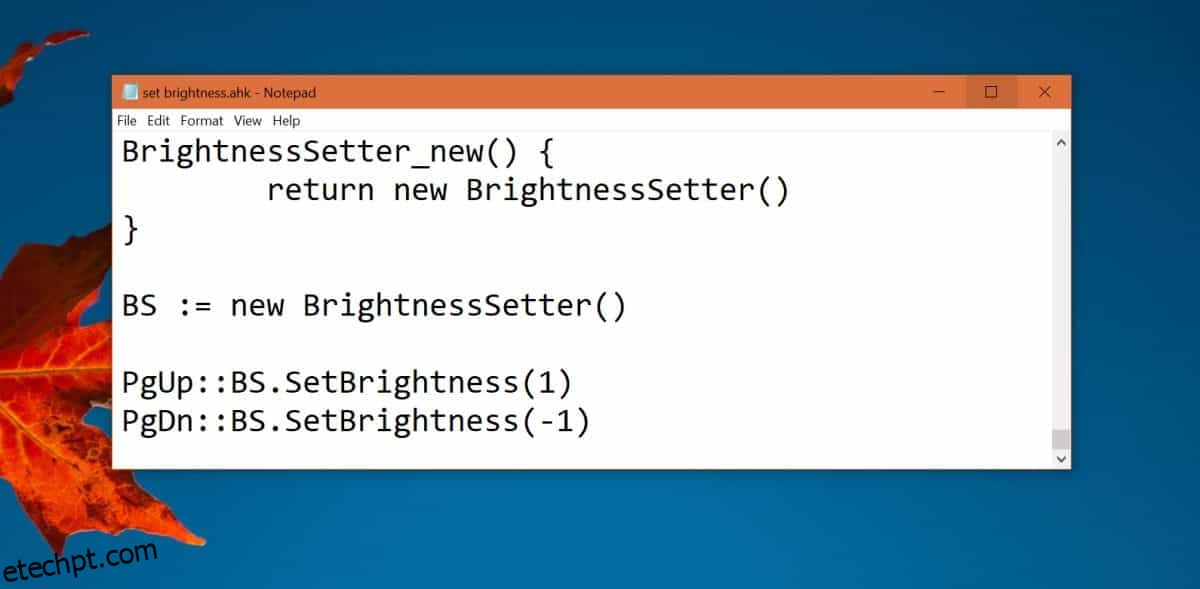
Salve o script com a extensão de arquivo AHK e execute-o. Use as teclas que você configurou para ajustar o brilho.

